Після оновлення до iOS 15 деякі користувачі зіткнулися з проблемами підключення до бездротових мереж. Зокрема, виникали труднощі з Wi-Fi, Bluetooth та мобільним зв’язком. Хоча індикатор сигналу може показувати повну шкалу, повідомлення “Немає мережі” в рядку стану вказує на відсутність з’єднання з мережею оператора. Це унеможливлює здійснення дзвінків та використання мобільного інтернету 3G/4G/5G.

Як виправити помилку “Немає мережі” на iPhone з iOS 15
Якщо ваш iPhone не відображає сигналу мережі, а в рядку стану з’являється повідомлення про відсутність обслуговування після оновлення до iOS 15, це досить поширена проблема. Нижче наведено кілька методів, які ви можете спробувати, щоб виправити цю ситуацію. Однак, перш ніж розпочати, переконайтеся, що ви зробили резервну копію свого пристрою.
1. Перезавантаження пристрою
Якщо виникли проблеми з сигналами мережі, першим кроком завжди має бути перезавантаження телефону.
Коротко натисніть кнопку збільшення гучності, а потім кнопку зменшення гучності. Натисніть і утримуйте кнопку живлення/блокування. Перетягніть повзунок вимкнення. Натисніть кнопку живлення/блокування, щоб знову ввімкнути пристрій.

2. Перезавантаження в режимі польоту
Якщо перезавантаження не допомогло, спробуйте ввімкнути режим польоту, а потім перезавантажити телефон.
Проведіть пальцем вниз від верхнього правого кута, щоб відкрити Пункт керування. Торкніться значка режиму польоту. Коротко натисніть кнопку збільшення гучності, а потім кнопку зменшення гучності. Натисніть і утримуйте кнопку живлення/блокування. Перетягніть повзунок вимкнення. Натисніть кнопку живлення/блокування, щоб знову ввімкнути пристрій. Проведіть пальцем вниз від верхнього правого кута, щоб відкрити Пункт керування. Вимкніть режим польоту.
3. Звернення до оператора мобільного зв’язку
У деяких випадках, після оновлення програмного забезпечення пристрою, оператору необхідно передати оновлені налаштування мережі. Зазвичай цей процес відбувається автоматично, але іноді потрібно звернутися до служби підтримки вашого оператора, щоб отримати допомогу з налаштуваннями. Вони можуть перенести необхідні параметри на ваш номер, після чого, ймовірно, знадобиться перезавантажити телефон.
4. Скидання налаштувань мережі
Спробуйте скинути налаштування мережі до заводських. Це не призведе до втрати ваших даних, проте вам потрібно буде знову підключитися до мереж Wi-Fi, вводячи паролі заново.
Відкрийте програму “Параметри”. Перейдіть до “Загальні” > “Перенести або скинути iPhone” > “Скинути”. Виберіть “Скинути налаштування мережі”.
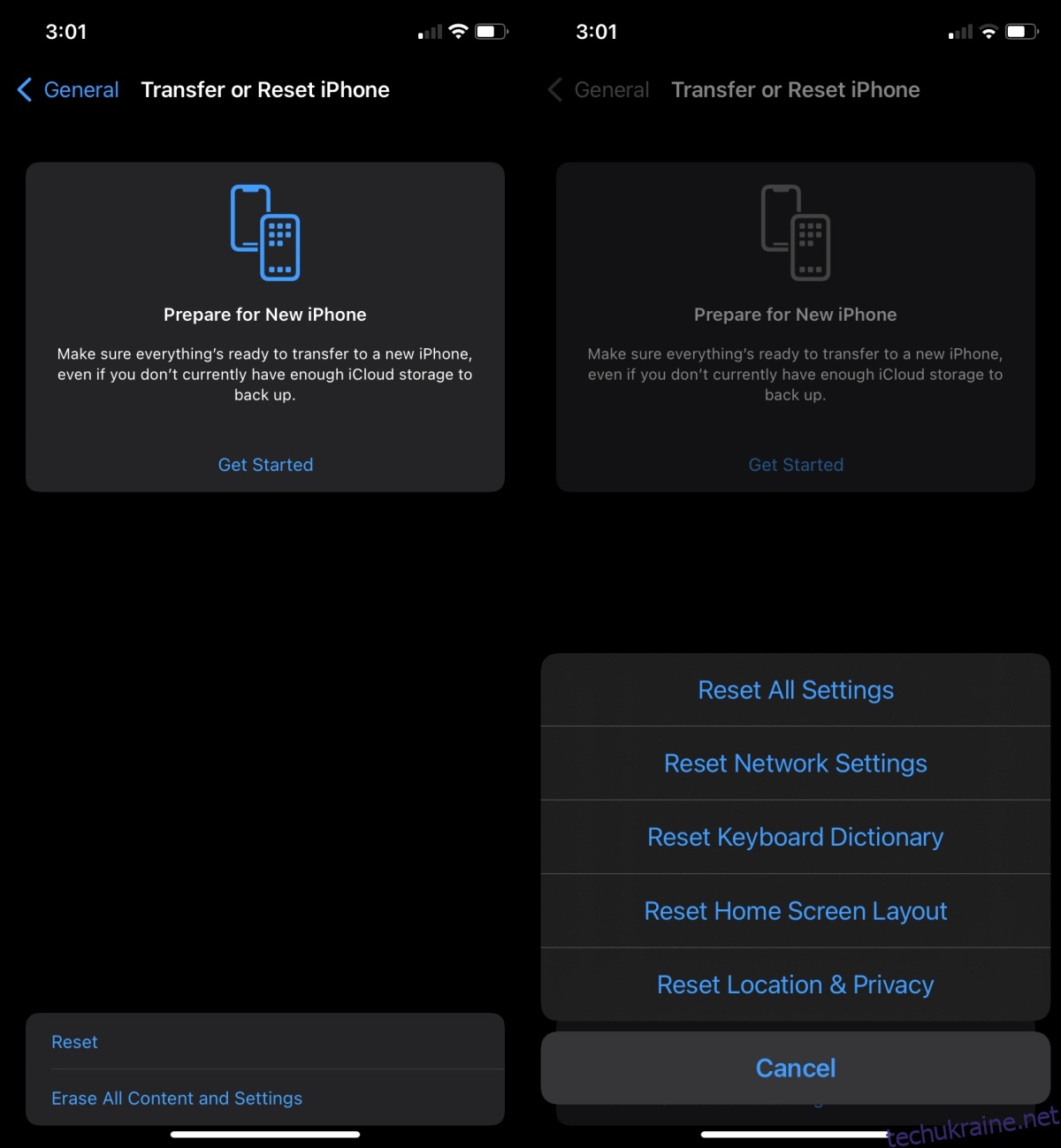
5. Повторна установка SIM-картки
Вийміть SIM-карту з лотка та вставте її знову. Можна скористатися спеціальним інструментом для вилучення SIM-картки або звичайною скріпкою.
Вимкніть свій iPhone. Витягніть лоток SIM. Вийміть SIM-карту. Вставте лоток SIM назад і ввімкніть телефон. Зачекайте декілька хвилин (можна підключитись до Wi-Fi). Знову вимкніть пристрій. Витягніть лоток SIM та вставте SIM-картку. Вставте лоток SIM назад та знову ввімкніть телефон.
Підсумки
Проблеми з мобільним сигналом та підключенням не є чимось новим для пристроїв iPhone та операційної системи iOS. Наприклад, після виходу iPhone 6, який мав характерний дизайн із смугами, виникали перешкоди для сигналу. Ці проблеми були виправлені з оновленням iOS. Якщо у вас є оновлення iOS 15, яке очікує на встановлення, вам слід його встановити. На даний момент доступна версія iOS 15.1.